A menudo, hay más de una forma de realizar una determinada acción en una computadora. Por lo general, hay menús que puede seguir para hacer clic en un botón determinado, o puede buscar la función o el grupo específico en el que se encuentra. También puede utilizar a menudo atajos de teclado para realizar una acción.
Un atajo de teclado es una combinación de teclas configuradas por el programa o el sistema operativo para realizar una acción. La mayoría de los atajos de teclado son específicos de un determinado sistema operativo o programa, sin embargo, algunos se han vuelto casi universales. Por ejemplo, usar Ctrl + C y Ctrl + V para copiar y pegar, y Alt + F4 para cerrar una ventana, funciona en casi cualquier sistema operativo.
Linux Mint viene con muchos atajos de teclado configurados; sin embargo, puede optar por vincular estos atajos de teclado a una combinación de teclas diferente si lo prefiere.
Consejo: los atajos Ctrl + C y Ctrl + V para copiar y pegar no se pueden rebotar en Linux Mint.
Los atajos de teclado en Linux Mint se pueden administrar a través de la configuración del teclado. Para acceder a él, presione la tecla Super, luego escriba «Teclado» y presione Entrar.
Consejo: La tecla «Super» es el nombre que utilizan muchas distribuciones de Linux para referirse a la tecla de Windows o la tecla «Comando» de Apple, evitando al mismo tiempo cualquier riesgo de problemas de marca registrada.
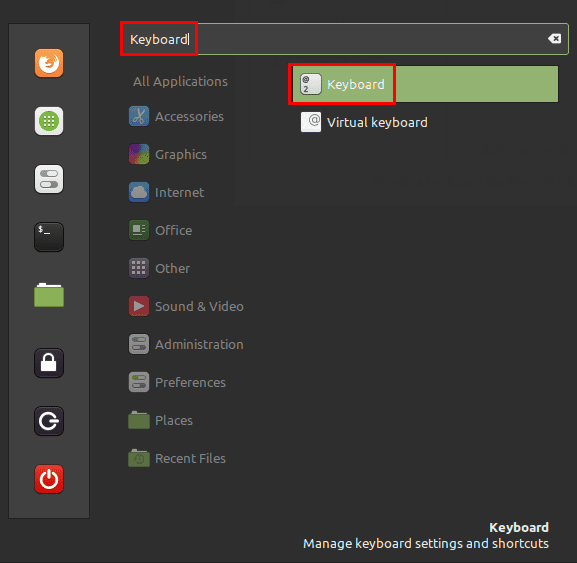 Presiona la tecla Super, luego escribe «Teclado» y presiona Enter.
Presiona la tecla Super, luego escribe «Teclado» y presiona Enter.
Una vez, en la configuración del teclado, vaya a la pestaña «Accesos directos». Aquí puede ver una lista de todos los atajos de teclado configurables. La columna de la izquierda contiene una lista de categorías de atajos, algunas de las cuales se pueden expandir en subcategorías. Haga clic en una categoría o subcategoría para ver las acciones que contiene en el cuadro «Atajos de teclado» en la parte superior derecha.
Nota: Las subcategorías contienen opciones que no se pueden ver con solo hacer clic en la categoría principal, deberá abrir las subcategorías para poder ver todos los accesos directos configurables.
Para ver los métodos abreviados de teclado actuales para una acción de método abreviado, seleccione la acción en el cuadro «Métodos abreviados de teclado» en la parte superior derecha, luego observe el cuadro «Vinculaciones de teclado» en la parte inferior derecha. Puede configurar hasta tres combinaciones de teclas para un único atajo de teclado. De forma predeterminada, la mayoría de los atajos de Linux Mint solo tienen una combinación de teclas vinculada o no tienen ninguna combinación de teclas.
Para vincular una combinación de teclas, haga clic en la combinación asignada actualmente y luego presione su nueva combinación. Alternativamente, si hace clic en una de las ranuras de combinación de teclas «no asignadas», puede configurar una combinación de teclas secundaria o terciaria. Para eliminar una combinación de teclas, haga clic en ella y luego presione la tecla de retroceso.
Sugerencia: para ingresar un nuevo método abreviado de teclado, asegúrese de que la ubicación en la que hizo clic diga «Elija un acelerador», esto significa que Mint está esperando una nueva combinación de teclas.
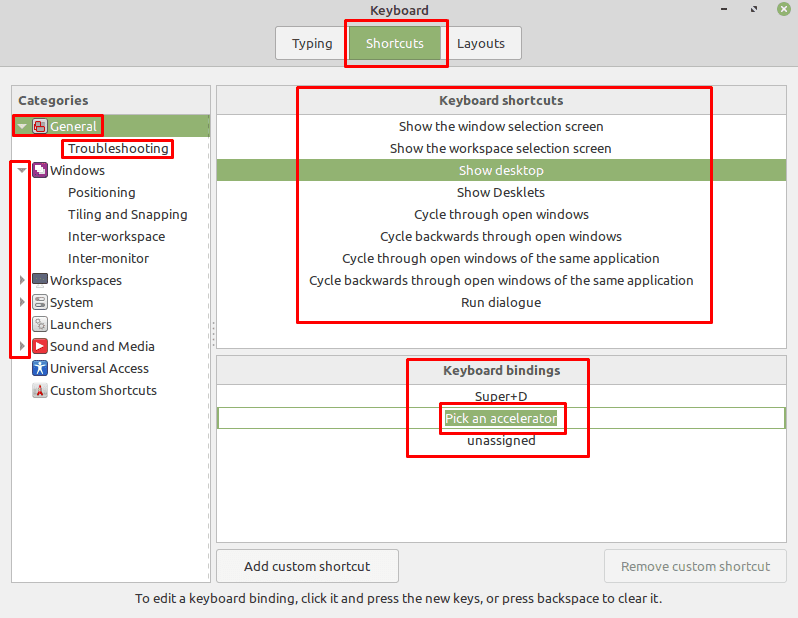 Para vincular un atajo, seleccione una categoría y luego un atajo, luego haga clic en el atajo existente y presione la nueva combinación de teclas que desea usar.
Para vincular un atajo, seleccione una categoría y luego un atajo, luego haga clic en el atajo existente y presione la nueva combinación de teclas que desea usar.
Si intenta asignar una combinación de teclas que ya está en uso, Linux Mint le advertirá y le permitirá elegir cancelar o continuar con el cambio. Si hace clic en «Sí», sobrescribirá el método abreviado de teclado asociado con el método abreviado anterior, dejándolo sin asignar.
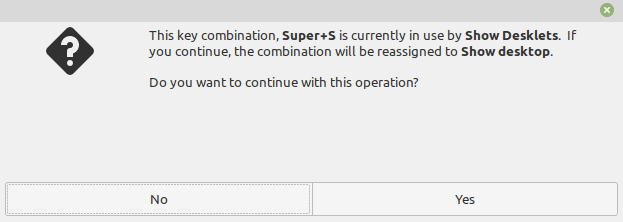 Para vincular un atajo, seleccione una categoría y luego un atajo, luego haga clic en el atajo existente y presione la nueva combinación de teclas que desea usar.
Para vincular un atajo, seleccione una categoría y luego un atajo, luego haga clic en el atajo existente y presione la nueva combinación de teclas que desea usar.